當前位置:首頁 > 幫助中心 > 新買的筆記本如何用u盤裝系統(新買的筆記本怎么用u盤裝系統)
新買的筆記本如何用u盤裝系統(新買的筆記本怎么用u盤裝系統)
新買的筆記本如何用u盤裝系統?最近我買了一臺全新的筆記本電腦,心情無比激動。然而,新電腦并沒有預裝操作系統,所以我決定使用U盤來安裝系統。雖然這對于一些電腦小白來說可能有些困難,但我相信通過一些簡單的步驟,我能夠成功地完成這個任務。如果你也有同樣的需求,不管是什么原因,都可以參考這篇教程,學會新買的筆記本怎么用u盤裝系統。

新買的筆記本如何用u盤裝系統
一、制作大白菜u盤
1、將U盤接入電腦后,下載大白菜U盤啟動盤制作工具壓縮包備用。
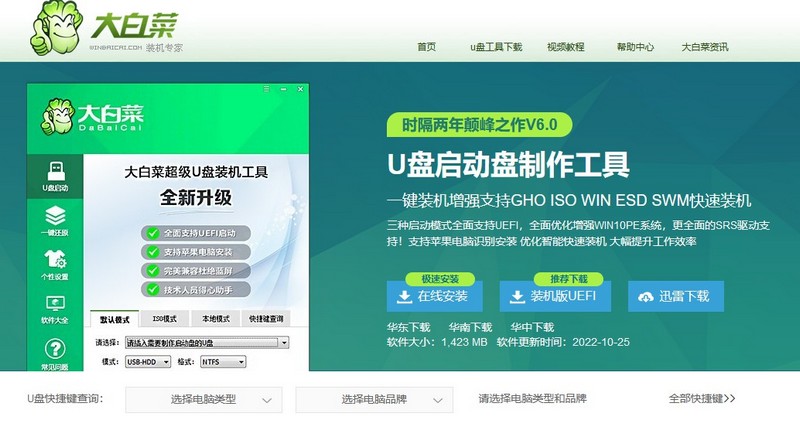
2、隨后,如圖所示,默認設置u盤啟動盤選項后,點擊制作usb啟動盤。
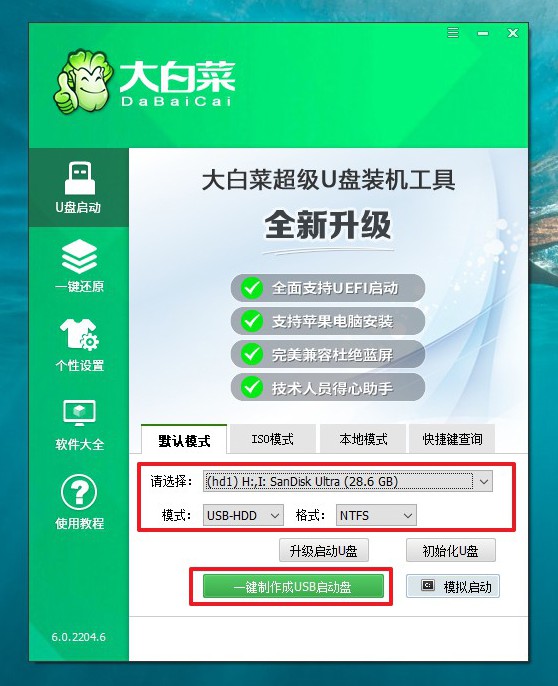
3、成功制作大白菜U盤啟動盤后,即可下載保存需要使用的系統鏡像。
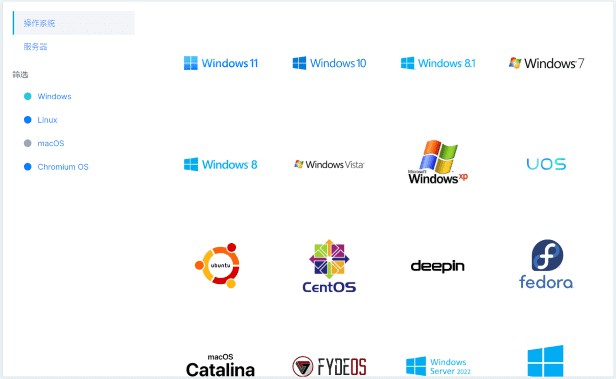
二、大白菜u盤啟動
1、u盤啟動盤和鏡像準備好之后,就可以查詢電腦的u盤啟動快捷鍵設置電腦了。
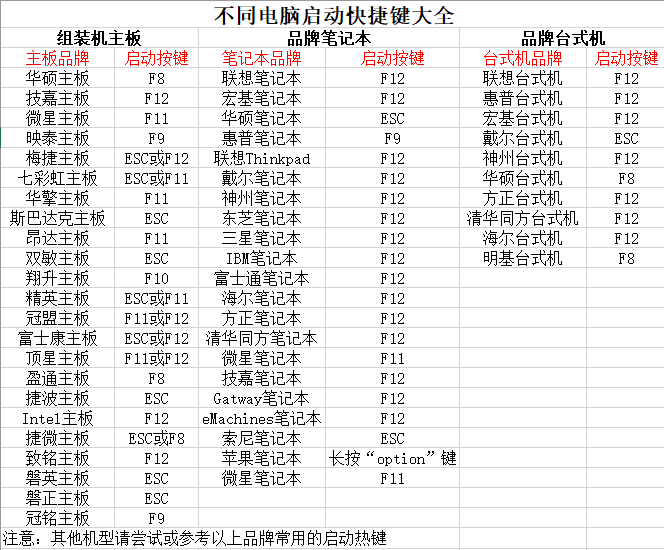
2、然后,就可以將u盤接入電腦,通過快捷鍵設置u盤啟動,進入大白菜u盤主菜單。
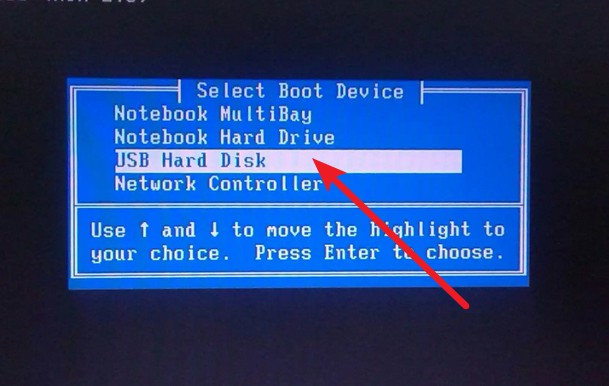
3、隨后,在大白菜主菜單中,選擇【1】啟動Win10X64PE,回車即可進入大白菜PE桌面。
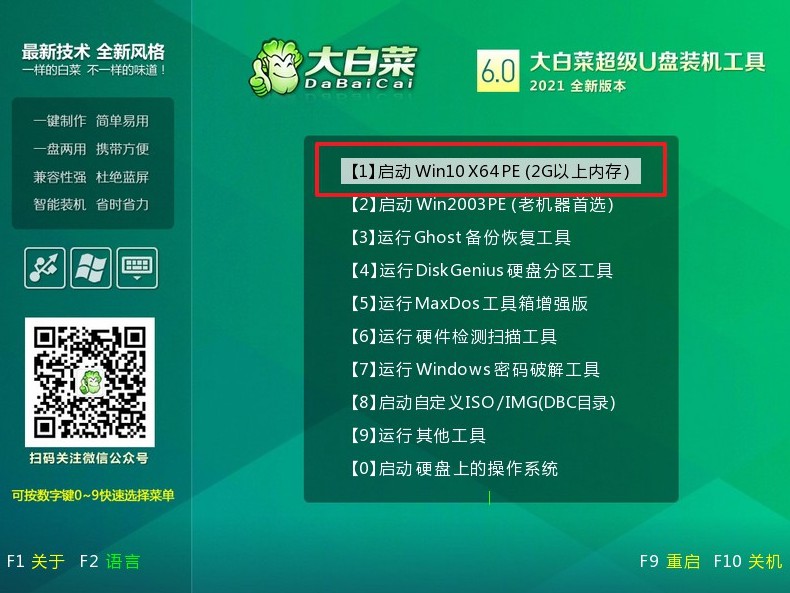
三、大白菜u盤一鍵裝win10
1、重裝系統操作不難,在一鍵裝機界面中,找到系統鏡像,勾選C盤,即可點擊“執行”。
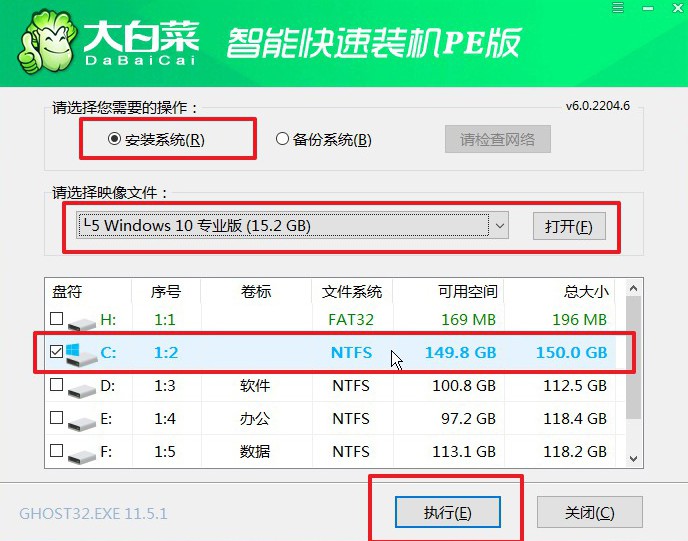
2、接著,大白菜裝機就會彈出還原設置頁面,這里面不用進行操作,默認勾選,點擊是。

3、隨后,大白菜裝機軟件,就會進行系統部署,記得勾選“完成后重啟”選項。
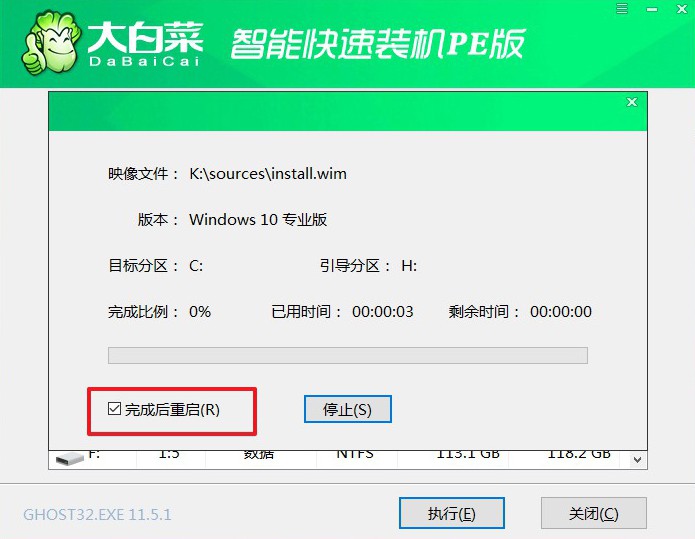
4、最后,電腦還會進行多次重啟,而你不需要進行什么操作,等待桌面展示Win10系統畫面則重裝成功。
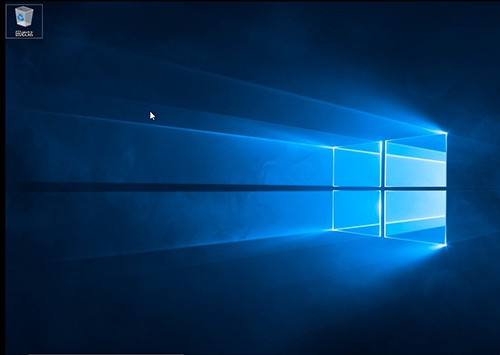
通過這些步驟,我們就能完成新買的筆記本怎么用u盤裝系統的操作了。這個過程雖然有些復雜,但是我通過仔細閱讀使用說明和參考一些專業的教程,順利地完成了任務。現在,我可以盡情地享受我的全新筆記本電腦帶來的便利和樂趣了!所以,無論你是電腦小白還是電腦高手,你也可以像我一樣,用U盤來裝系統,快去學習吧!

